Vamos a explicarte cómo resetear un Chromecast para restablecerlo a sus ajustes de fábrica, y que sea como si lo acabaras de comprar. Esto quiere decir que se borrarán todos los vínculos y configuraciones, y tendrás que volver a configurarlo desde cero. Será como si lo formatearas, pero mucho más rápido.
El procedimiento para restablecer tu Chromecast es muy sencillo. Lo vas a hacer desde tu móvil con la app de Google Home, que es donde tienes configurados tus dispositivos del hogar. Pero además de esto, también te diremos cómo restablecerlo desde el propio Chromecast utilizando sus botones táctiles.
Restablece tu Chromecast
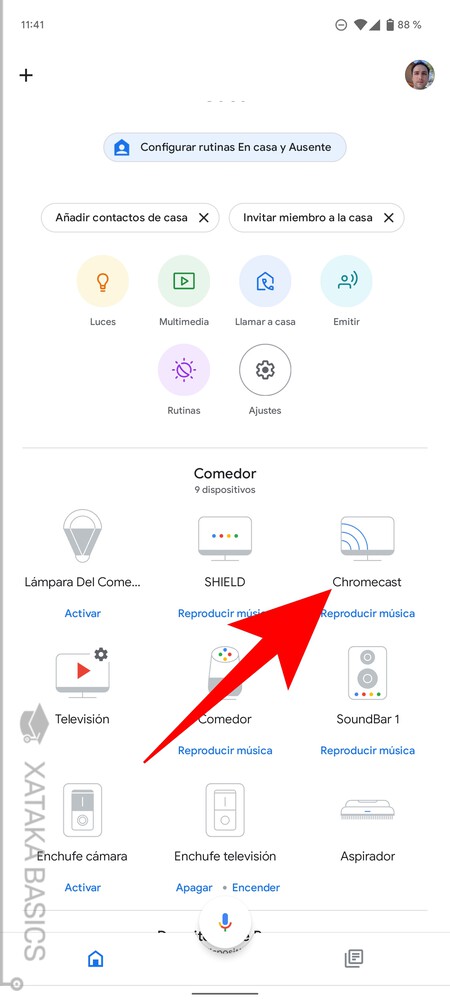
Lo primero que tienes que hacer es entrar en la aplicación Google Home donde tengas configurado tu Chromecast. En esta aplicación verás la lista de todos los dispositivos conectados al hogar que hay vinculados a tu cuenta. En esta lista, pulsa sobre el Chromecast que quieras resetear cuando lo veas en la lista.
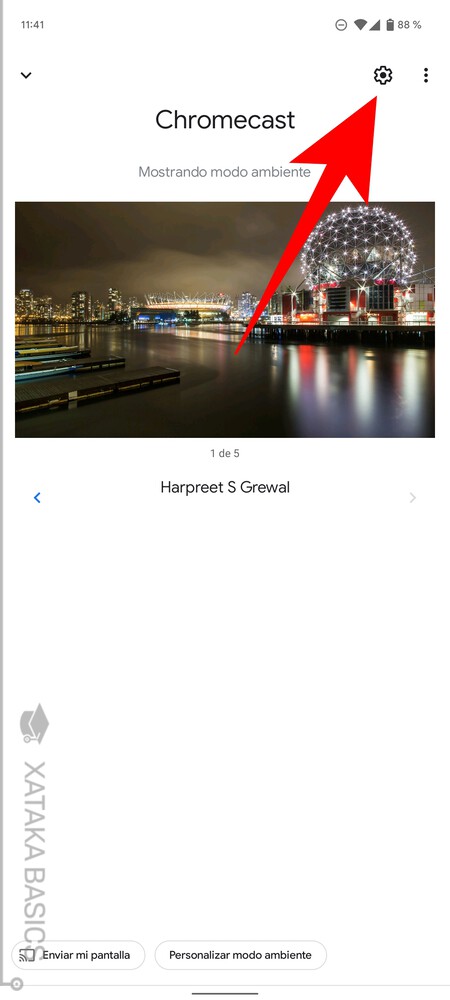
Entrarás en la pantalla de tu Chromecast, donde verás el fondo de pantalla que tiene y debajo hay algunas opciones. Aquí, pulsa en el botón de Ajustes para acceder a las opciones del dispositivo.
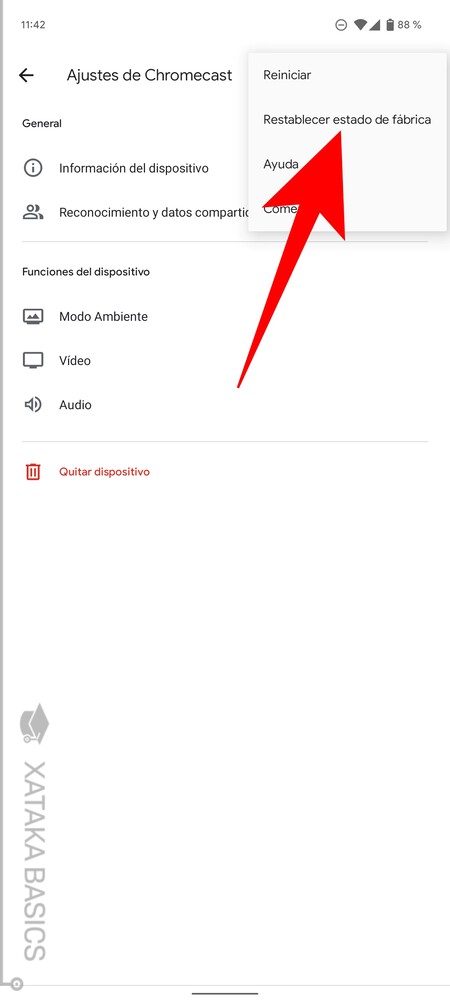
Cuando entres dentro de la pantalla de ajustes, tienes que pulsar en el botón de tres puntos que tienes arriba a la derecha para ver opciones adicionales. Esto te mostrará un pequeño menú, donde tienes que pulsar en la opción de Restablecer estado de fábrica, y que inicia el procedimiento para resetear tu Chromecast.
Resetea el Chromecast desde el dispositivo
A continuación, vamos a decirte cómo tienes que restablecer los Chromecast de forma física, para esos casos en los que por alguna razón no puedas hacerlo desde su aplicación. Para restablecer tu Chromecast con Android TV, tienes que seguir los siguientes pasos:
- Ten el Chromecast encendido y conectado a la tele.
- Mantén pulsado el botón situado en la parte posterior del Chromecast hasta que el indicador LED parpadee en amarillo. No sueltes el botón.
- Cuando la luz LED se ponga de color blanco y no parpadee más, entonces suelta el botón y el Chromecast se restablecerá.
Para restablecer tu Chromecast de 2ª, 3ª generación y el Chromecast Ultra el proceso es el mismo, aunque cambia el botón. Estos son los pasos que debes seguir.
- Ten el Chromecast encendido y conectado a la tele.
- Mantén pulsado el botón lateral del Chromecast hasta que su luz LED parpadee en naranja. No sueltes el botón.
- Cuando la luz LED se ponga de color blanco y no parpadee más, entonces suelta el botón y el Chromecast se restablecerá.
Para restablecer tu Chromecast de primera generación, estos son los pasos que debes seguir:
- Ten el Chromecast encendido y conectado a la tele.
- Mantén pulsado el botón del Chromecast durante al menos 25 segundos, o hasta que su LED empiece a parpadear en rojo. No sueltes el botón.
- Cuando la luz LED se ponga a parpadear en blanco y desaparezca la imagen de la televisión, entonces suelta el botón y el Chromecast se restablecerá.






Ver 0 comentarios